Come si installa Netflix
I tuoi amici ti hanno parlato bene di Netflix, la celebre piattaforma di streaming on-demand con film, serie TV, show e documentari. Dopo aver attivato anche tu un abbonamento a questo servizio da PC, vorresti goderti il suo catalogo e vedere i contenuti che più ti interessano su tutti i tuoi dispositivi. Purtroppo, però, non sei molto ferrato in ambito tech e non sei riuscito a capire come si installa Netflix su alcuni di esso.
Come dici? Le cose stanno effettivamente in questo modo? Allora sarai felice di sapere che sei nel posto giusto al momento giusto! Nella guida di oggi, infatti, ti indicherò innanzitutto quali sono i dispositivi sui quali è possibile vedere i contenuti di Netflix e poi ti spiegherò come installare l’app ufficiale del servizio su vari device e piattaforme.
Se non vedi l’ora di cominciare la lettura di questo mio tutorial, direi di non perdere altro tempo prezioso: mettiti seduto bello comodo e presta la massima attenzione a tutti i suggerimenti che ti illustrerò nei prossimi capitoli. Non mi resta che augurarti una buona lettura e, soprattutto, una buona visione!
Indice
- Dispositivi compatibili
- Come si installa Netflix su Android
- Come si installa Netflix su iPhone e iPad
- Come si installa Netflix sul computer
- Come si installa Netflix su Smart TV
- Come si installa Netflix su console
- Come si installa Netflix Party
Dispositivi compatibili
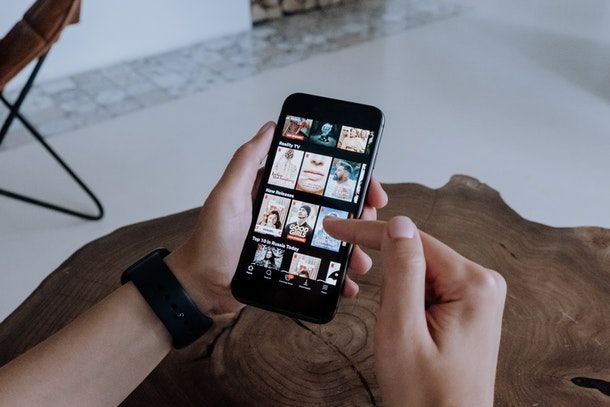
Prima di spiegarti come si installa Netflix, è importante indicarti quali sono i dispositivi compatibili su cui puoi fruire di questo famoso servizio di streaming.
- Smartphone e tablet Android: Netflix è compatibile con tutti i dispositivi del famoso sistema operativo del robottino verde, con anche il supporto al download dei contenuti offline, nei piani che permettono di farlo. Nel caso in cui avessi sbloccato i permessi di root oppure il tuo dispositivo Android non disponesse dei servizi Google, però, non ti sarà possibile scaricare l’app dal Play Store e, pur installandola “manualmente” tramite pacchetto APK, il servizio potrebbe non funzionare correttamente.
- iPhone e iPad: sui dispositivi Apple con sistema operativo iOS e iPadOS è possibile prelevare l’app di Netflix dall’App Store e fruire di tutti i contenuti online e offline.
- Computer: sui PC è possibile fruire del servizio di Netflix tramite un comunissimo browser Web. Ti informo, però, che la qualità di visione in Ultra HD è disponibile soltanto su Microsoft Edge e Safari (macOS 11.0 e versioni successive). In alternativa, puoi scaricare l’apposito client desktop per Windows 10.
- Smart TV: i principali brand di Smart TV supportano l’installazione dell’app di Netflix dallo store virtuale proprietario. I brand su cui è possibile scaricare l’app di questo servizio sono Hisense, LG, Panasonic, Philips, Samsung, Sharp, Sony, Toshiba, Vestel e Xiaomi.
- Console per videogiochi: le console di gioco di Sony e Microsoft supportano l’installazione dell’app Netflix. Nello specifico, puoi fruire di Netflix su PS3, PS4, PS5, Xbox 360, Xbox One e Xbox Serie S/X.
- Dispositivi per lo streaming: se non sei munito di uno Smart TV, puoi installare Netflix su alcuni dispositivi, come Chromecast, Fire Tv Stick/Cube, Apple TV, NOW Smart Stick, Portal di Facebook, lettori Blu-ray di alcuni brand (LG, Panasonic, Samsung, Sony e Toshiba) e i set-up box di Sky e TIM.
Ti ricordo che, al fine di poter fruire dei contenuti di Netflix, è necessario acquistare un abbonamento, a partire da 7,99 euro/mese per il piano base. Se vuoi saperne di più, ti consiglio la lettura della mia guida su come attivare Netflix.
Come si installa Netflix su Android
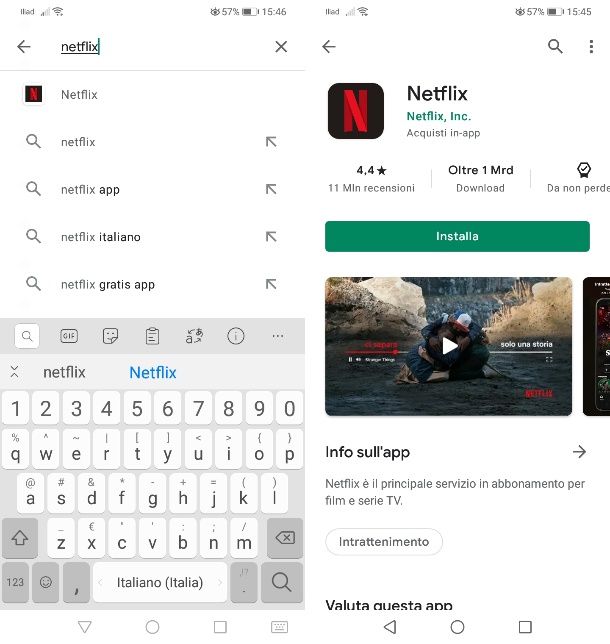
Se sei in possesso di uno smartphone o un tablet Android, puoi installare Netflix scaricandone l’apposita app dal Play Store ufficiale del sistema operativo del robottino verde.
Per eseguire quest’operazione, avvia il Play Store tramite la sua icona in home screen o nel drawer (rappresentata dal simbolo ▶︎ colorato) e, nel campo di ricerca collocato in alto, digita il termine “netflix”. Fatto ciò, fai tap sul corrispondente risultato di ricerca e premi poi sul tasto Installa, per procedere all’installazione automatica dell’app di Netflix.
Se compare un messaggio che ti invita a completare il tuo profilo e ad aggiungere un metodo di pagamento valido, ignoralo pure, premendo sull’apposito pulsante (per installare Netflix non occorre inserire un metodo di pagamento, anche se poi per usare l’app occorre aver sottoscritto l’abbonamento al servizio).
Nel caso dovessi riscontrare qualche difficoltà nel trovare l’app in questione, puoi anche pigiare direttamente su questo link dal tuo smartphone o tablet Android: così facendo, verrà avviato il Play Store direttamente nella scheda principale dell’app di Netflix. Semplice, vero?
Cosa fare, però, se al momento del download dell’app di Netflix dovesse comparirti un messaggio d’avviso che il tuo dispositivo non è compatibile? In questo caso, il motivo potrebbe risiedere nel fatto che la versione di Android è troppo datata.
Puoi comunque installare l’app di Netflix tramite l’APK ufficiale che puoi scaricare a questo link e disponibile su smartphone e tablet Android con versione del sistema operativo compresa tra 4.4.2 e 7.1.2. Prima però di procedere, devi abilitare l’installazione di APK da origini sconosciute. Puoi farlo spostando su ON la relativa levetta quando proverai ad aprire il file d’installazione. Maggiori informazioni qui.
Come si installa Netflix su iPhone e iPad
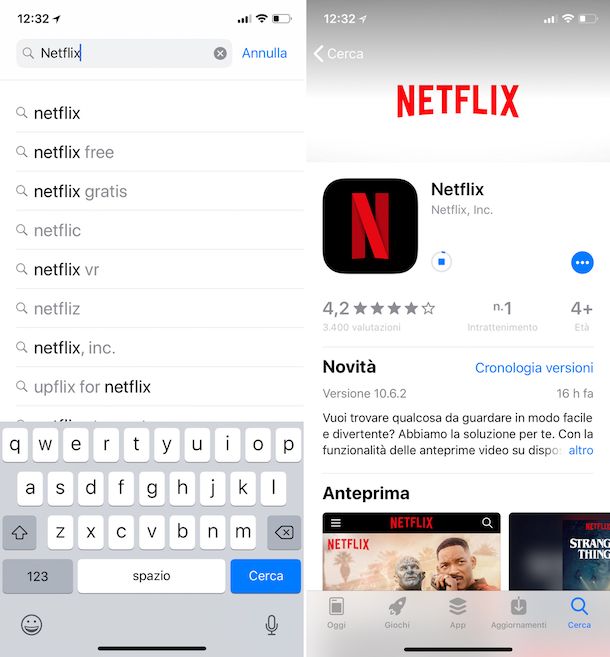
Su iPhone e iPad puoi installare l’app di Netflix facilmente, prelevandola dall’App Store di iOS/iPadOS. Per eseguire quest’operazione, avvia l’App Store tramite la sua icona che trovi in home screen o nella Libreria app.
Dopo aver fatto ciò, pigia sulla scheda Cerca, in basso, e digita, nell’apposita casella di testo, il termine “netflix”. Quello che ti rimane da fare è pigiare sul corrispondente risultato di ricerca e premere poi sul tasto Ottieni. A questo punto, sblocca il download e l’installazione tramite il Face ID, il Touch ID o la password dell’ID Apple.
Se volessi accedere alla scheda dell’app Netflix sull’App Store più velocemente, puoi anche semplicemente fare tap su questo link direttamente dal tuo iPhone o iPad.
Come si installa Netflix sul computer
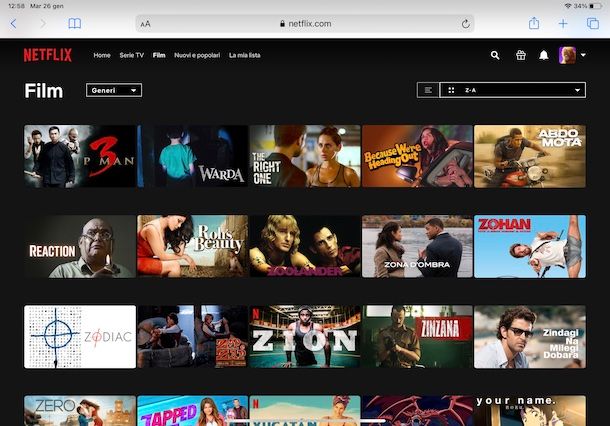
Su PC puoi fruire dei contenuti presenti nel catalogo di Netflix tramite il sito Web ufficiale raggiungibile tramite i più comuni browser Web, come Google Chrome Microsoft Edge, Safari, Firefox e Opera. Pertanto, potrai guardare Netflix sui PC con sistema operativo Windows, macOS e Linux.
La qualità di riproduzione dei contenuti di Netflix varia in base al browser Web che stai utilizzando e, ovviamente, alla tipologia di piano che hai attivato sul tuo account e alla velocità della tua connessione. Qui di seguito ti riepilogo le risoluzioni massime disponibili per ogni browser Web.
- Google Chrome: fino a 720p su Windows, Mac e Linux e fino a 1080p su Chrome OS.
- Microsoft Edge: fino a 4K con collegamento HDCP 2.2 a un monitor 4K, CPU Intel di settima generazione e gli ultimi aggiornamenti di Windows.
- Firefox: fino a 720p.
- Opera: fino a 720p.
- Safari: fino a 1080p su macOS 10.11 fino alla versione 10.15 e fino a 4K su macOS 11.0 o versioni successive.
Detto ciò, per guardare Netflix su PC devi semplicemente raggiungere il sito Web ufficiale netflix.com ed eseguire l’accesso con il tuo account, premendo sul tasto Accedi.
Su Windows 10 è possibile anche installare il client disponibile dal Microsoft Store. In questo caso, raggiungi questo link e premi sul tasto Ottieni, per avviare il download dell’app dal Microsoft Store. Maggiori informazioni qui.
Come si installa Netflix su Smart TV

Sui più famosi brand di Smart TV è disponibile, nell’apposito store virtuale, l’app di Netflix. Se vuoi guardare, dunque, i contenuti di questa piattaforma di streaming sul tuo televisore Smart, ti consiglio di scaricarne l’app, così da non dover usare chiavette, set-up box o dongle esterni.
Sebbene gli store virtuali degli Smart TV siano diversi l’uno dall’altro in base al brand, genericamente posso dirti che la procedura d’installazione dell’app di Netflix è pressoché la medesima. Infatti, dopo aver premuto il tasto Home sul telecomando e avviato lo store virtuale, non devi fare altro che digitare il termine “netflix” nella casella di ricerca, solitamente accessibile tramite l’icona della lente d’ingrandimento.
Fatto ciò, non devi fare altro che selezionare la scheda dell’app di Netflix e premere sul tasto Installa per procedere alla sua installazione. Dato che il servizio di Netflix è molto famoso, potresti trovare la scheda di questo servizio direttamente nella schermata principale dello store virtuale tra le app suggerite.
Se vuoi saperne di più su come installare le app sul tuo Smart TV, ti consiglio la lettura della mia guida su come installare Netflix su Smart TV e dei miei tutorial più generici su come installare le app sui televisori di Samsung ed LG.
Come ti ho anticipato, nel caso in cui non fossi in possesso di uno Smart TV hai due scelte: acquistarne uno nuovo, seguendo i consigli che ti ho indicato nel mio tutorial su quali Smart TV scegliere oppure trasformare il tuo vecchio TV in uno Smart acquistando dispositivi come Chromecast, Fire TV Stick e Apple TV.
In quest’ultimo caso, ti suggerisco di leggere attentamente tutti i consigli che ti ho dato in questa mia guida dedicata all’argomento.
Come si installa Netflix su console
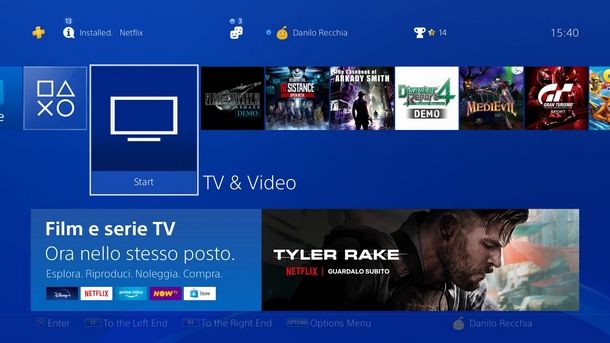
L’app di Netflix può essere scaricata anche sulle console di gioco di Sony e Microsoft. Per eseguire quest’operazione, non devi fare altro che avviare l’applicazione dello store virtuale e cercare il termine “netflix” tra i prodotti del catalogo, per poi procedere al suo download e installazione.
Giusto per farti un esempio, se vuoi installare Netflix su PS5, seleziona la scheda Contenuti multimediali in alto nella schermata principale della console e poi scegli la voce Tutte le app. Individua quindi l’app Netflix e premi sul tasto d’installazione per completare la procedura.
Come si installa Netflix Party

Anche se non è uno strumento ufficiale di Netflix, è possibile usare Netflix Party, anche ribattezzato con il nome di Teleparty, uno strumento che consente di sincronizzare su PC la visione tra più utenti di uno stesso contenuto presente sulla famosa piattaforma di streaming.
Teleparty non consente soltanto la sincronizzazione della visione per la sola piattaforma di Netflix, ma anche per altri famosi servizi simili, come Disney+, Hulu o HBO. Per poter utilizzare questo strumento, però, devi avere un browser compatibile: Google Chrome oppure Microsoft Edge.
Puoi scaricare l’apposita estensione tramite gli store di estensioni dei rispettivi browser, facendo clic su questo link per prelevare l’estensione per Google Chrome oppure raggiungendo questo link per scaricare l’estensione per Microsoft Edge.
Se volessi approfondire maggiormente l’argomento sull’installazione di Teleparty, ti consiglio la lettura di questo mio tutorial. Per il suo funzionamento, invece, ti rimando a questa mia guida, dove troverai tutte le informazioni che ti servono per riuscire a utilizzare questa estensione insieme ai tuoi amici per vedere film, serie TV e qualsiasi altro contenuti d’intrattenimento.

Autore
Salvatore Aranzulla
Salvatore Aranzulla è il blogger e divulgatore informatico più letto in Italia. Noto per aver scoperto delle vulnerabilità nei siti di Google e Microsoft. Collabora con riviste di informatica e cura la rubrica tecnologica del quotidiano Il Messaggero. È il fondatore di Aranzulla.it, uno dei trenta siti più visitati d'Italia, nel quale risponde con semplicità a migliaia di dubbi di tipo informatico. Ha pubblicato per Mondadori e Mondadori Informatica.






